Linux에서 Vivaldi 브라우저 설정을 백업하는 방법

Linux에서 Vivaldi 웹 브라우저를 일일 드라이버로 사용하십니까? 안전한 보관을 위해 브라우저 설정을 백업하는 방법을 알아보세요.
Ulauncher는 설치하면 파일을 찾고 실행하고, 웹사이트를 빠르게 열고, 프로그램을 찾고, 수학 문제를 계산하는 등의 작업을 매우 쉽게 수행할 수 있는 우수한 응용 프로그램 실행기입니다. 이 앱은 우리가 TipsWebTech360에서 다룬 최초의 Linux용 앱 런처가 아닙니다. 그럼에도 불구하고 Ulauncher는 속도가 빠르기 때문에 주목할 가치가 있습니다.
사용하는 Linux 배포판에 따라 Ulauncher를 설치하는 방법이 다릅니다. 아래는 각 배포판 별 설치 방법입니다.

sudo add-apt-repository ppa:agonostal/ulauncher
sudo apt 업데이트
sudo apt upgrade -y
sudo apt install ulauncher
Debian에서 ULauncher를 설치하려면 DEB 패키지를 다운로드해야 합니다. 아래 절차를 따르세요:
wget https://github.com/Ulauncher/Ulauncher/releases/download/4.4.0.r1/ulauncher_4.4.0.r1_all.deb
sudo dpkg -i ulauncher_4.4.0.r1_all.deb
sudo apt install -f
Arch 리눅스에서 ULauncher를 설치하기 위해 Trizen을 사용할 수 있습니다. 아래 절차를 따르세요:
sudo pacman -S git base-devel
git clone https://aur.archlinux.org/trizen.git
cd trizenmakepkg -sri
trizen -S ulauncher
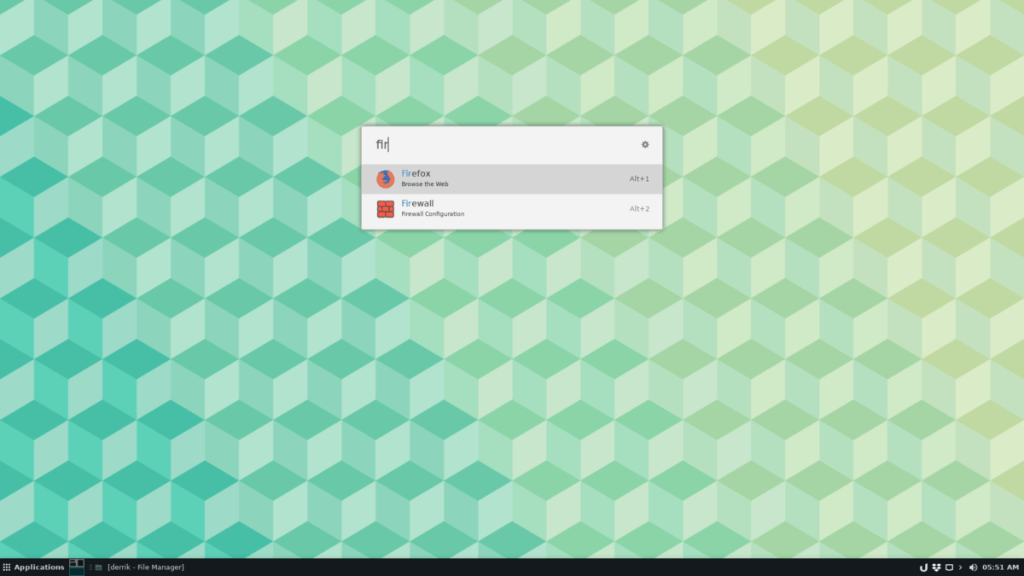
wget https://github.com/Ulauncher/Ulauncher/releases/download/4.4.0.r1/ulauncher_4.4.0.r1_fedora.rpm
sudo dnf install ulauncher_4.4.0.r1_fedora.rpm -y
wget https://github.com/Ulauncher/Ulauncher/releases/download/4.4.0.r1/ulauncher_4.4.0.r1_fedora.rpm
sudo zypper install ulauncher_4.4.0.r1_suse.rpm
ULauncher를 시작하려면 애플리케이션 메뉴에서 "ulauncher"를 검색하여 앱을 실행합니다. Ctrl + Space 키를 눌러 ULauncher 창을 표시할 수 있습니다. 입력을 시작하면 설치된 애플리케이션, 이모티콘, 추천 웹사이트 등과 같은 결과가 표시됩니다. 원하는 결과가 나타나면 Enter 키를 눌러 즉시 접근할 수 있습니다.
Linux PC에 로그인할 때 ULauncher가 자동으로 실행되도록 설정하려면 다음 단계를 따르세요:
cd /usr/share/applications/
cp ulauncher.desktop ~/.config/autostart/
이제 로그인 시 ULauncher가 자동으로 실행됩니다!
Linux에서 Vivaldi 웹 브라우저를 일일 드라이버로 사용하십니까? 안전한 보관을 위해 브라우저 설정을 백업하는 방법을 알아보세요.
Eternal Return: Black Survival은 Nimble Neuron에서 개발 및 퍼블리싱한 PC용 MOBA/배틀 로열/서바이벌 게임 하이브리드입니다. 플레이어는 캐릭터를 선택합니다
Snap 패키지, Flatpak 앱 및 AppImage 프로그램을 Linux의 한 곳에서 모두 설치할 수 있기를 바란 적이 있습니까? 앱 아울렛으로 할 수 있습니다.
Linux PC를 절전 모드로 전환한 후 자동으로 깨어나기를 원한 적이 있습니까? 결과적으로 모든 Linux를 설정할 수 있습니다.
Linux에서 구성 파일을 동기화하기 위해 Syncthing을 사용하는 방법에 대해 자세히 알아보세요. Syncthing의 설치 및 설정 방법을 단계별로 안내합니다.
Systemd-networkd는 Linux 시스템의 백그라운드에서 실행되고 네트워크 구성을 관리하는 시스템 도구입니다. 네트워킹 장치를 다음과 같이 감지할 수 있습니다.
Chromebook에서 Obsidian 노트와 기술 자료에 액세스하고 싶으신가요? Obsidian 앱 설치 방법을 알아보세요.
Kitty는 Linux용 다목적이고 빠른 GPU 구동 터미널 에뮬레이터입니다. 고도로 사용자 정의가 가능하고 Linux를 사용하지 않는 사람들을 위한 훌륭한 대안입니다.
Gnome Builder는 프로그래머가 Gnome 데스크탑에서 소프트웨어를 빌드할 수 있는 IDE입니다. 여러 유형의 언어를 지원하며 상쾌한 사용자가 있습니다.
하스스톤은 블리자드 엔터테인먼트에서 개발 및 퍼블리싱하는 무료 온라인 디지털 카드 게임입니다. 하스스톤을 Linux에서 플레이하는 방법을 배우세요.
VLC 미디어 플레이어는 온라인 비디오 스트리밍, 비디오 파일 변환 또는 DVD/Bluray 재생 외에도 웹캠 피드를 보는 데에도 사용할 수 있습니다.
Linux에서 Cockpit을 설치하고 사용하는 방법
Linux에서 iCloud를 사용하는 방법
추가 모니터가 필요하지만 하나만 가지고 계십니까? Deskreen을 사용하면 모든 스마트폰, 태블릿 또는 노트북을 Linux의 두 번째 화면으로 전환할 수 있습니다.
Linux PC에서 Wine을 더 이상 사용하지 않기로 결정했다면 이를 제거하고 시스템에서 모든 Wine 프로그램을 제거하는 방법을 알고 싶을 것입니다.
당신은 Roblox의 팬입니까? Linux에서 재생하시겠습니까? 이 가이드를 따라 작동 방법을 알아보세요!
Nintendo DS는 Nintendo의 역사상 가장 성공적인 휴대용 게임기 중 하나입니다. MelonDS를 통해 Linux에서 이 독특한 게임을 재현하세요!
Sublime Merge는 Sublime Text와 동일한 플랫폼에서 개발된 크로스 플랫폼 Git 클라이언트입니다. 우수한 기능이 함께 제공됩니다.
Retroarch는 원래 PlayStation을 포함한 많은 게임 콘솔을 에뮬레이트할 수 있습니다. Linux PC의 Retroarch에서 PS1 게임을 즐기고 싶다면 이 가이드를 참조하십시오.
Linux에서는 홈 폴더가 전부입니다. 여기에는 모든 음악 파일, 문서, 비디오, 구성 파일 및 비디오 게임 저장까지 포함됩니다. Kbackup을 사용하여 손쉽게 백업할 수 있습니다.
KontrolPack을 사용하여 네트워크의 컴퓨터를 손쉽게 제어하세요. 서로 다른 운영 체제를 사용하는 컴퓨터를 손쉽게 연결하고 관리하세요.
반복되는 작업을 자동으로 수행하고 싶으신가요? 버튼을 여러 번 수동으로 클릭하는 대신, 앱이 자동으로 실행되도록 하면 더 좋지 않을까요?
iDownloade는 BBC iPlayer 서비스에서 DRM 없는 콘텐츠를 다운로드할 수 있는 크로스 플랫폼 도구입니다. 두 영상 모두 .mov 형식으로 다운로드할 수 있습니다.
우리는 Outlook 2010의 기능을 매우 자세히 다루었지만 2010년 6월 이전에는 출시되지 않으므로 Thunderbird 3를 살펴볼 시간입니다.
누구나 가끔은 휴식이 필요합니다. 흥미로운 게임을 찾고 있다면 Flight Gear를 한번 플레이해 보세요. 무료 멀티 플랫폼 오픈소스 게임입니다.
MP3 Diags는 음악 오디오 컬렉션의 문제를 해결하는 최고의 도구입니다. MP3 파일에 태그를 지정하고, 누락된 앨범 커버 아트를 추가하고, VBR을 수정할 수 있습니다.
Google Wave와 마찬가지로 Google Voice는 전 세계적으로 큰 화제를 불러일으켰습니다. Google은 우리의 소통 방식을 바꾸는 것을 목표로 하고 있으며,
Flickr 사용자가 사진을 고화질로 다운로드할 수 있는 도구는 많지만, Flickr Favorites를 다운로드할 수 있는 방법이 있을까요? 최근에
샘플링이란 무엇입니까? 위키피디아에 따르면 "음반의 일부 또는 샘플을 가져와 악기나 기타 도구로 재사용하는 행위입니다.
Google 사이트는 사용자가 Google 서버에 웹사이트를 호스팅할 수 있도록 하는 Google의 서비스입니다. 하지만 한 가지 문제가 있습니다. 백업 기능이 내장되어 있지 않다는 것입니다.

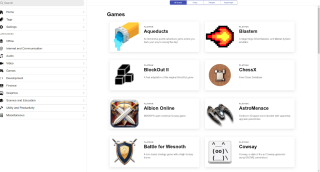
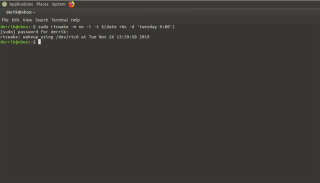
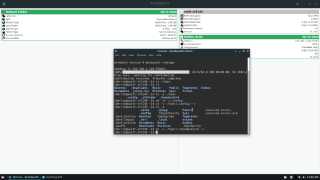
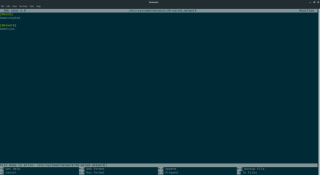


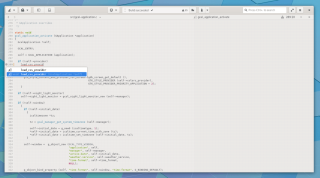

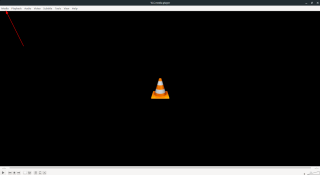
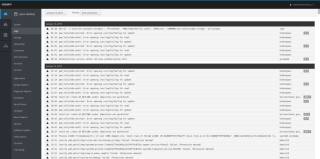

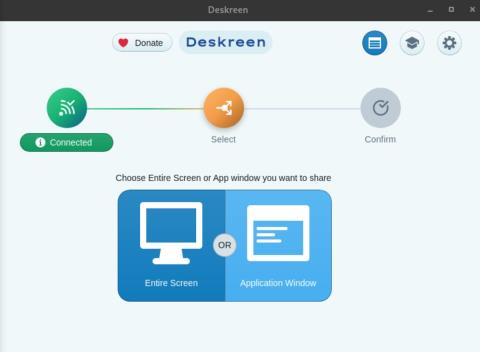
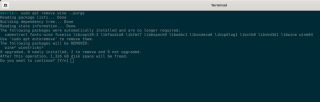

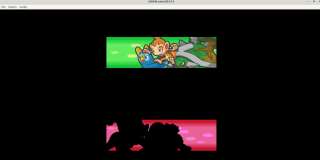
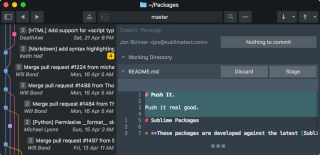
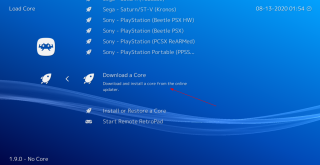
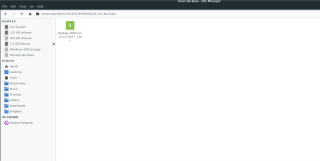




![FlightGear 비행 시뮬레이터를 무료로 다운로드하세요 [재밌게 즐기세요] FlightGear 비행 시뮬레이터를 무료로 다운로드하세요 [재밌게 즐기세요]](https://tips.webtech360.com/resources8/r252/image-7634-0829093738400.jpg)





미래 -
설치 후에 어떤 기능이 가장 유용한지 알 수 있을까요? 의견 공유해 주세요
담비 -
이미 설치해봤는데, 정말 유용하고 빠른 실행 기능이 마음에 듭니다!
진수 -
정확한 방법 덕분에 빠르게 설치했습니다. 기대되네요
휘민 -
ULauncher 애플리케이션의 UI도 예쁘고 사용하기도 편리해요!
유주 -
Linux 환경에서도 이렇게 간편하게 앱을 사용할 수 있다니 기쁘네요.
다연 -
해보니 정말 편리하네요. 이걸 모르고 있었던 저를 반성합니다
서영 -
정말 도움되는 게시글이에요. 다른 팁들도 이미 알고 싶어요
이진수 -
저도 설치해보고 후기를 남길게요. 혹시 다른 비슷한 앱도 추천해주실 수 있어요?
형선 -
이 앱이 있으면 컴퓨터 사용이 더 즐거워지는 것 같아요!
산들 -
ULauncher로 다양한 앱을 빠르게 실행할 수 있어서 편해요. 추천합니다
소연 -
설명도 너무 잘 되어 있어서 쉽게 따라 할 수 있을 것 같아요. 감사합니다
우진 -
근데 이 앱 정말 빠르긴 한가요? 기존의 다른 앱들과 비교해 보고 싶어요
채원 -
ULauncher는 제가 여태까지 사용해본 앱 중에서 최고입니다
하늘짱 -
우와, ULauncher 에 대해 처음 알아봤는데, 정말 써보고 싶어지네요
휘수 -
ULauncher에 대한 좋은 정보 감사합니다. 발전하길 바랍니다
소희 -
이 포스트 읽고 ULauncher 이용 시작했어요! 정말 유용하네요
준호 -
ULauncher 사용해보고 생각보다 훨씬 유용해서 놀랐어요. 추천합니다
예진 -
설치한지 몇 주인데, 정말 편리해서 완전 만족하고 있어요!
우석 -
한 가지 궁금한 게 있어요. ULauncher에서 단축키를 어떻게 설정하나요?
봄비 -
이거 설치하고 나서 정말 노트북 속도가 빨라진 것 같아요. 감사해요!
강현 -
혹시 ULauncher와 비슷한 기능의 다른 앱도 있을까요? 궁금해요
채린 -
ULauncher 설치하고 나서 거래소 앱에 빠르게 접근할 수 있어서 좋아요
성희 -
정말 잘 쓰고 있어요. 이런 유용한 앱을 알려주셔서 감사해요
민수 -
이 글 정말 유용하네요! ULauncher 설치 방법이 이렇게 간단한 줄 몰랐어요.
정희 -
짧고 간결한 설치법 덕분에 쉽게 설치했어요. ULauncher 최고!
가람 -
이 포스트를 공유하고 싶어요. 많은 사람들이 알아야 할 정보인 것 같아요
민정 -
이렇게 쉽게 설명해 주셔서 감사합니다. ULauncher 정말 잘 쓰고 있어요!